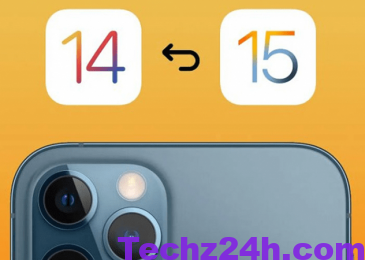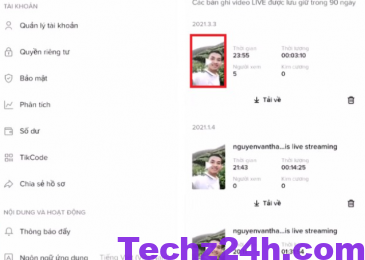Cách xóa iD TikTok trên Capcut nhanh nhất mà không phải ai cũng biết một cách dễ dàng chính là nội dung mà hôm nay chúng tôi muốn chia sẻ tới bạn. TikTok đang là mạng xã hội hot nhất thị trường, không chỉ là nơi để nhiều tài năng trẻ thể hiện cá tính riêng của bản thân. Ngày nay, tiktok cho phép người dùng tải video về thiết bị. Vậy cách xóa iD TikTok như thế nào? Cùng Techz 24h (Techz24h.com) tìm hiểu ngay nhé.
ID tiktok là gì?
ID tik tok là chuỗi ký tự không dấu hoặc số có trong bất kỳ tài khoản tiktok nào. Người dùng khi đăng ký và sử dụng ứng dụng này sẽ có ID riêng, bạn có thể tự đặt ID theo ý muốn bằng việc cài đặt quyền riêng tư trong hệ thống. Tuy nhiên, ID bạn chọn phải là chuỗi số hoặc ký tự chưa ai sử dụng.
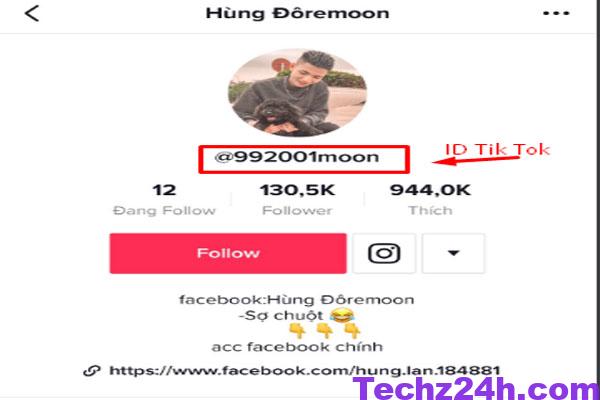
Tik Tok quy định, sau 30 ngày thay đổi bạn sẽ được phép thay đổi lại ID nếu muốn. Cũng nhờ ID này người chơi có thể tìm bạn bè hoặc một idol của mình trên mạng xã hội kinh điển này.
Hiện nay, tiktok hỗ trợ người chơi tính năng tải video, từ đó bạn có thể tải những video mình yêu thích về thiết bị. Tuy nhiên, trên video sẽ có chứa id của tài khoản tiktok người khác. Vậy có cách xóa iD TikTok trên Capcut nhanh nhất không?
Cách xóa iD TikTok trên Capcut
Nếu bạn là một trong những tiktoker, chắc chắn phải biết đến ứng dụng chỉnh sửa video đẳng cấp này. Vừa đơn giản, vừa có nhiều tính năng có thể chỉnh sửa video theo ý muốn mà không mất một khoản phí nào cả. Tất cả bộ lọc, tính năng làm đẹp trên capcut đều hoàn toàn miễn phí.
Capcut được biết đến như một siêu phẩm của ByteDance, người chơi có thể tận dụng tất cả tính năng có trong ứng dụng để phục vụ cho việc chỉnh sửa video của mình được hoàn chỉnh và đẹp hơn. Dưới đây là các bước là cách xóa iD TikTok trên Capcut nhanh nhất:
Bước 1: Tải phần mềm Capcut về điện thoại bằng App store hoặc CH Play.
Bước 2: Sau khi cài đặt xong, bạn mở ứng dụng và bấm vào dấu “+” chọn mục “Dự án mới/ new project”.
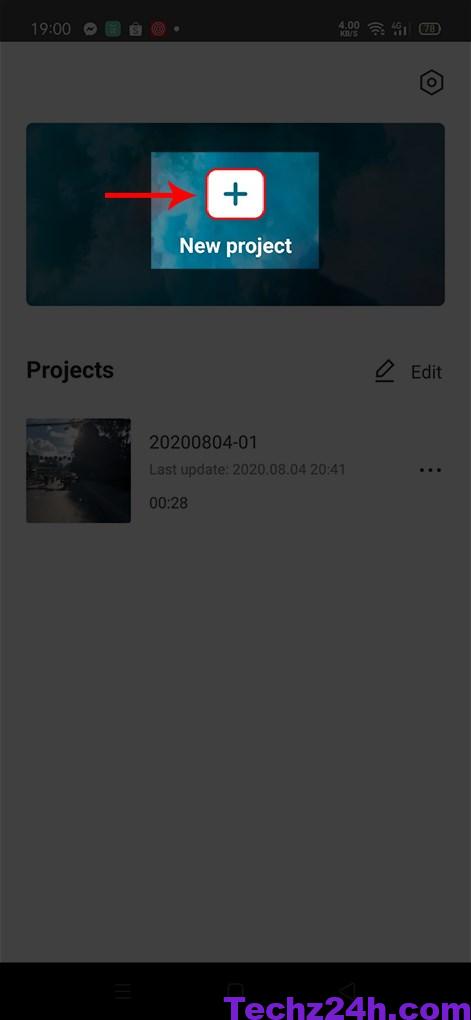
Bước 3: Sau đó chọn video cần xóa id > Bấm vào chữ add.
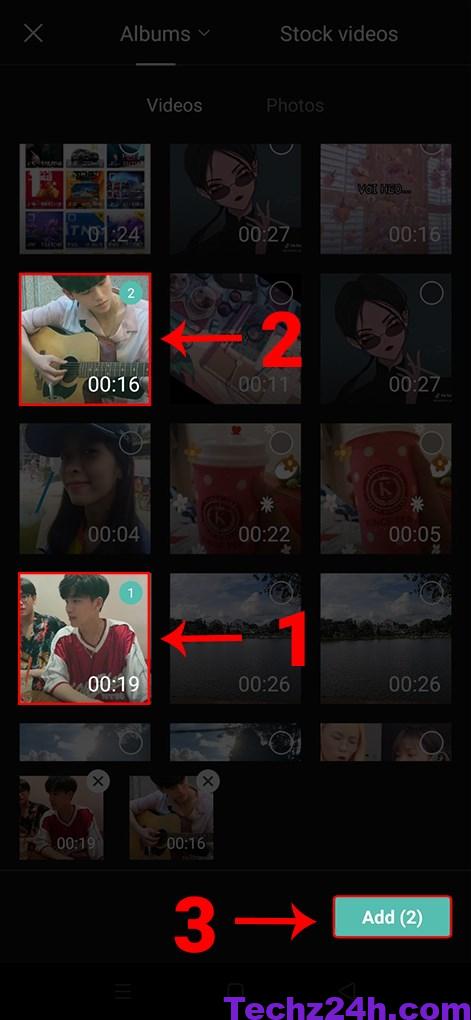
Bước 4: Lúc này, bạn chọn mục “Overlay” nằm ở phía dưới thanh công cụ ứng dụng.
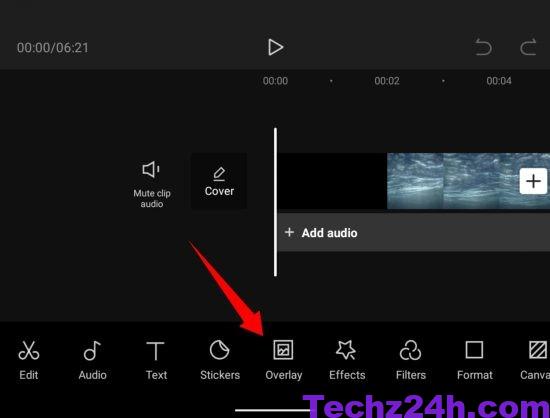
Bước 5: Trên chữ Overlay, bạn chọn dấu cộng sau đó chọn 1 bức ảnh màu đen và ấn tiếp mục “add”.
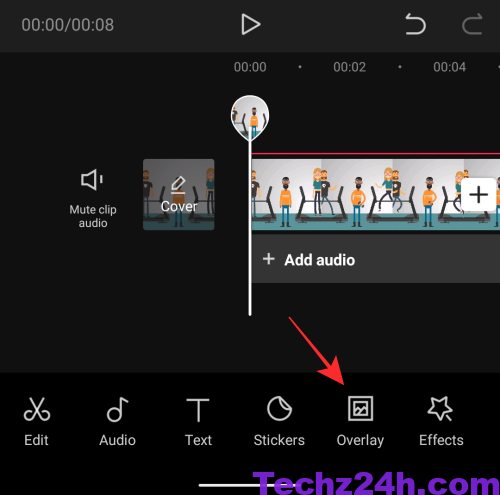
Bước 6: Tiếp theo bạn chọn mục “Splice” nằm dưới thanh công cụ.
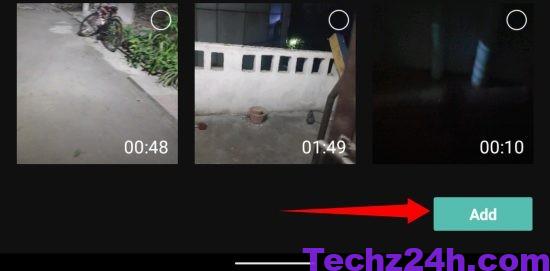
Bước 7: chọn tiếp mục “Normal” rồi nhấn tiếp dấu tích.
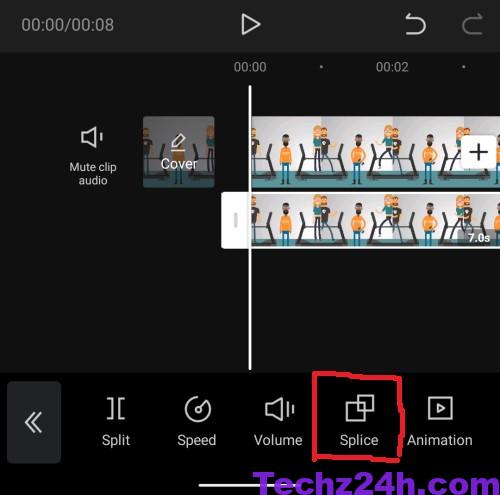
Bước 8: Lúc này hình ảnh nền đen sẽ xuất hiện trên màn hình. Ở bước này bạn kéo hình ảnh màu đen sao cho vừa khớp với chuỗi ký tự id muốn che. Sau đó, kéo tiếp sao cho hết phần video có id tiktok để thực hiện việc che id tuyệt đối hơn. ID tik tok sẽ di chuyển trong video, lúc này bạn thực hiện các thao tác như ở bước 5 để tiếp tục che các phần còn lại.
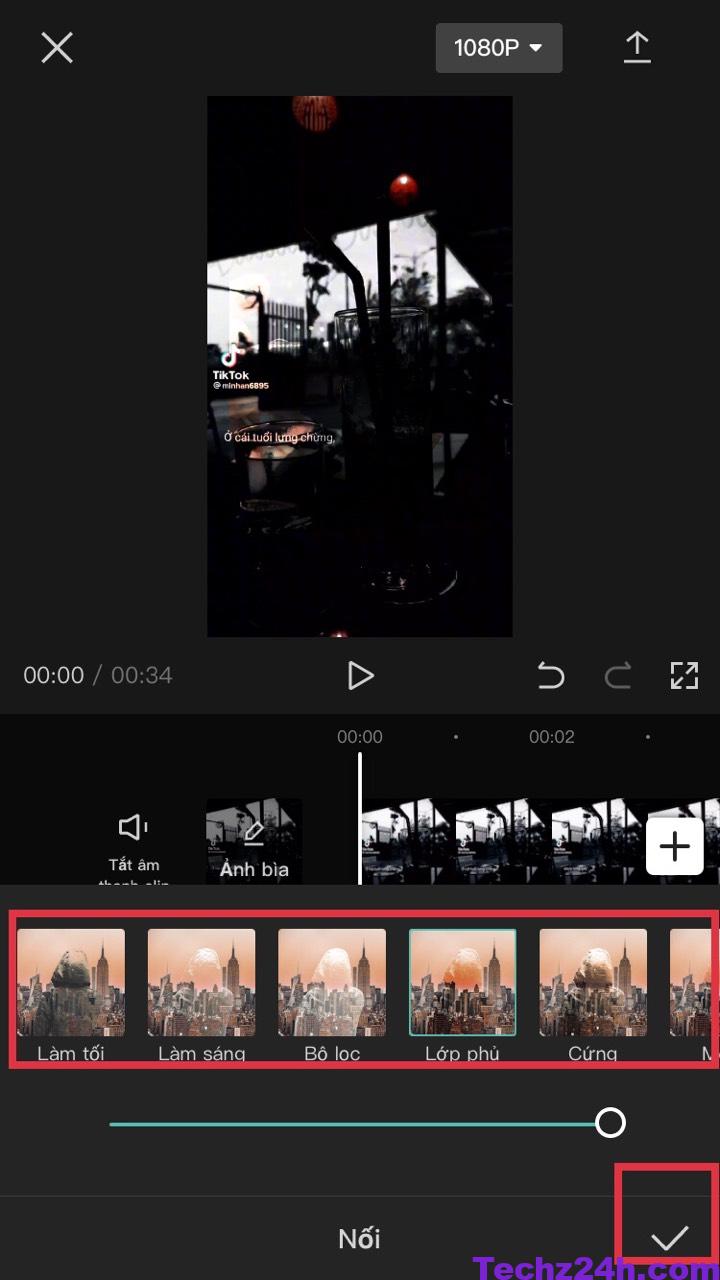
Bước 9: Cuối cùng, kiểm tra lại các bước. Nếu tất cả đã xong bạn ấn chọn nút tải về trên ở góc trên bên tay phải để giữ lưu trữ video là được.
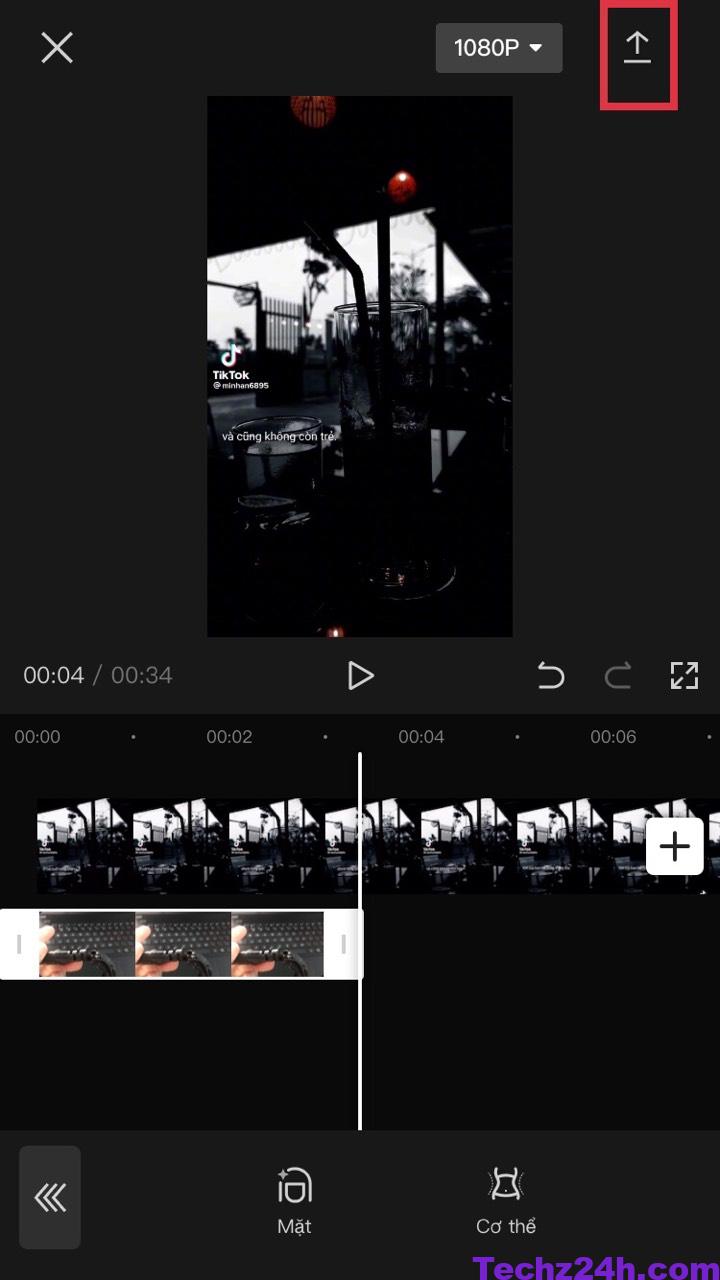
Đây là 9 bước cơ bản để xóa id tiktok cho những ai cần, hãy nhớ thực hiện đầy đủ từng bước để video hoàn thiện và được như ý muốn của mình nhé!
Một số cách xóa ID TikTok trên ứng dụng khác
Cách xóa ID tiktok trên Snap tik
Snap tik là ứng dụng hỗ trợ người dùng lưu các video từ trên tiktok về thiết bị mà không bị dính ID. Tuy nhiên, đây là app dành riêng cho Android và chưa có phiên bản dành cho dòng điện thoại hệ điều hành iOS. Các bước thực hiện lưu video tiktok không bị dính ID tiktok bằng Snap tik như sau:
Bước 1: Mở ứng dụng Tik Tok sau đó chọn video bạn cần tải xuống.
Bước 2: Sau khi chọn video muốn tải, bạn bấm nút “chia sẻ” ở góc bên phải màn hình rồi chọn “sao chép liên kết”.
Bước 3: Thoát khỏi tiktok và truy cập vào website của Snap tik hoặc mở ứng dụng snap tik và dán đường link video vừa sao chép ở bước 2.
Bước 4: Lúc này màn hình sẽ hiển thị chức năng Download, bạn chỉ việc bấm vào nút Download và tải về.
Bước 5: Thoát khỏi ứng dụng và kiểm tra lại video xem đã được tải xuống và có bị dính ID tik tok hay không rồi kết thúc thao tác.
Cách xóa id tiktok trên Video Eraser
Đây là ứng dụng dành cho các tín đồ mê táo, app hỗ trợ các dạng video bao gồm: MP4, M4V, MOV, và 3GP. Dưới đây là các bước thực hiện đơn giản:
Bước 1: Tải ứng dụng về thiết bị, sau đó mở Video Eraser trên iphone và chọn mục “More”.
Bước 2: Lúc này màn hình sẽ hiển thị bảng để lựa chọn, bạn kéo xuống chọn mục “ Crop video to remove watermark” sau đó chọn video tiktok trong thư viện ảnh.
Bước 3: Sau khi đã add video, bạn chọn tỷ lệ khung hình sao cho dễ nhìn và phù hợp nhất.
Bước 4: Sau khi đã chỉnh khung hình phù hợp để xóa bỏ id bạn bấm vào biểu tượng mũi tên nằm góc bên phải màn hình.
Bước 5: Chờ hệ thống xử lý video và kết thúc.
Cách xóa id tiktok trên Save Tok
Đây là ứng dụng dành cho tất cả các hệ điều hành, bao gồm cả iphone, Android. Với dung lượng App vừa phải, tính năng vô cùng tiện lợi Save Tok đã thu hút được trên 500k lượt tải xuống. Các bước xóa bỏ id tik tok như sau:
Bước 1: Mở ứng dụng tik tok sau đó chọn video muốn tải về. Bạn bấm “sao chép liên kết”.
Bước 2: Thoát khỏi tiktok sau đó mở App Save Tok.
Bước 3: Trên màn hình sẽ có dòng “save tiktok”, bạn chỉ cần bấm vào mục đó và dán đường link đã sao chép ở trên.
Bước 4: Sau khi đã dán link, mục “save now” sẽ hiển thị, bạn bấm vào đó để tải video về thiết bị.
Bước 5: Đợi hệ thống xử lý việc tải xuống và xem lại thành quả rồi kết thúc thao tác.
Có đa dạng các loại video trên tiktok, bạn có thể tải một vài video chill về để up lên tài khoản của mình “sống ảo”. Tuy nhiên, cần phải xóa ID tiktok chính chủ để không bị bạn bè trêu ghẹo, “bóc mẽ”. Do đó, bạn có thể thực hiện xóa iD Tik Tok một cách dễ dàng thông qua những hướng dẫn từ chúng tôi nhé.
Trên đây là là cách xóa iD TikTok trên Capcut nhanh nhất 100% thành công. Chỉ cần bạn thực hiện chính xác từng bước như đã hướng dẫn trong bài viết sẽ thành công. Hy vọng thông tin trong bài viết giúp bạn hiểu rõ hơn về định nghĩa ID trong tiktok cũng như cách xóa id tik tok bằng capcut và một số ứng dụng khác. Chúc bạn thành công!
Xem thêm